Hoe titels (koppen) en rasterlijnen in Excel afdrukken?
Bij het afdrukken van een Excel-werkblad, merk je misschien dat de rasterlijnen, kolomtitels (koppen) en rijtitels (koppen) die normaal op je scherm verschijnen, ontbreken in het afdrukvoorbeeld. Deze elementen kunnen het gemakkelijker maken om je gegevens te lezen en te interpreteren. Als je ze wilt toevoegen aan je afgedrukte werkblad, volg dan de stappen in deze handleiding.
 |  | |
Werkblad in Normale Weergave | In Afdrukvoorbeeld |
1. Ga naar het tabblad "Pagina-indeling" en zoek de groep "Werkbladopties".
2. Vink in de sectie "Rasterlijnen" en "Kolomlabels" onder de groep "Werkbladopties" de vakjes aan bij "Afdrukken". Zie de volgende schermafbeelding:
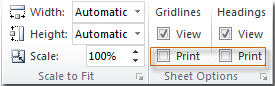
Nu zouden de rasterlijnen en kolomlabels zichtbaar moeten zijn in het afdrukvoorbeeld en op je afgedrukte werkblad. Zie de volgende schermafbeelding:
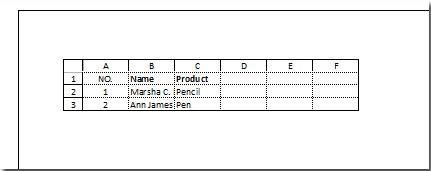
Gerelateerd Artikel
Titel (bovenste rij) op elke pagina afdrukken
Beste productiviteitstools voor Office
Verbeter je Excel-vaardigheden met Kutools voor Excel en ervaar ongeëvenaarde efficiëntie. Kutools voor Excel biedt meer dan300 geavanceerde functies om je productiviteit te verhogen en tijd te besparen. Klik hier om de functie te kiezen die je het meest nodig hebt...
Office Tab brengt een tabbladinterface naar Office en maakt je werk veel eenvoudiger
- Activeer tabbladbewerking en -lezen in Word, Excel, PowerPoint, Publisher, Access, Visio en Project.
- Open en maak meerdere documenten in nieuwe tabbladen van hetzelfde venster, in plaats van in nieuwe vensters.
- Verhoog je productiviteit met50% en bespaar dagelijks honderden muisklikken!
Alle Kutools-invoegtoepassingen. Eén installatieprogramma
Kutools for Office-suite bundelt invoegtoepassingen voor Excel, Word, Outlook & PowerPoint plus Office Tab Pro, ideaal voor teams die werken met Office-toepassingen.
- Alles-in-één suite — invoegtoepassingen voor Excel, Word, Outlook & PowerPoint + Office Tab Pro
- Eén installatieprogramma, één licentie — in enkele minuten geïnstalleerd (MSI-ready)
- Werkt beter samen — gestroomlijnde productiviteit over meerdere Office-toepassingen
- 30 dagen volledige proef — geen registratie, geen creditcard nodig
- Beste prijs — bespaar ten opzichte van losse aanschaf van invoegtoepassingen